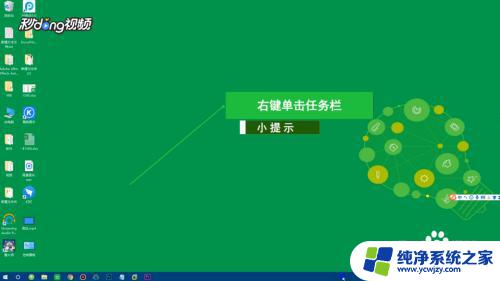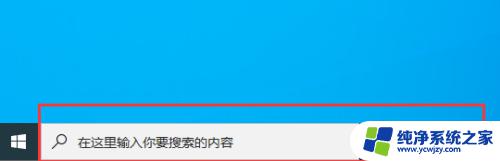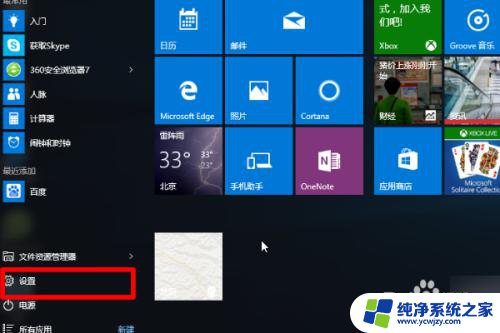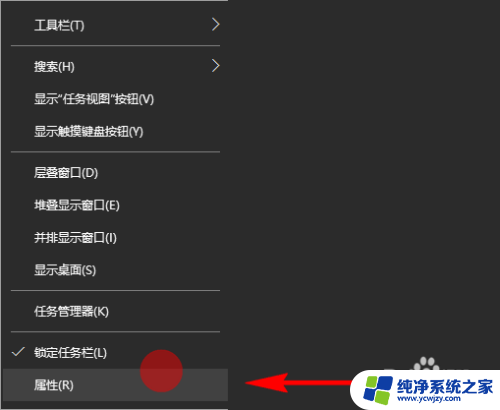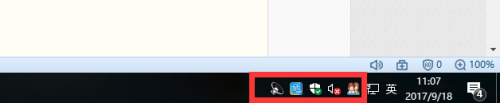win10关闭隐藏图标 win10右下角任务栏图标如何停止隐藏
更新时间:2023-09-27 13:51:14作者:yang
win10关闭隐藏图标,Win10操作系统可以根据个人喜好定制任务栏图标的显示方式,其中包括隐藏图标的功能,当我们不想在右下角的任务栏上看到某些图标时,可以通过简单的设置来隐藏它们。这项功能不仅可以使任务栏更加整洁,还可以提高工作效率。有时候我们可能需要停止隐藏某些图标,以便更快地访问特定的应用程序或工具。Win10右下角任务栏图标如何停止隐藏呢?接下来我们将探讨一些简单的方法来实现这一目标。
方法如下:
1右键单击任务栏。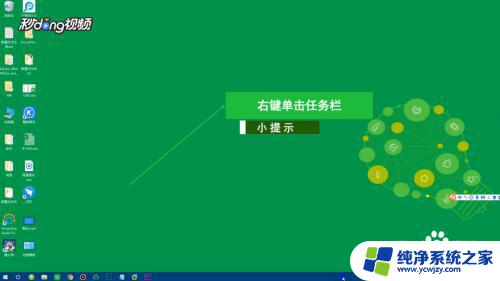 2点击“任务栏设置”选项。
2点击“任务栏设置”选项。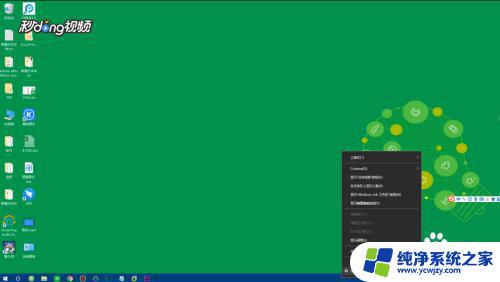 3向下拉动,点击“选择哪些图标显示在任务栏”。
3向下拉动,点击“选择哪些图标显示在任务栏”。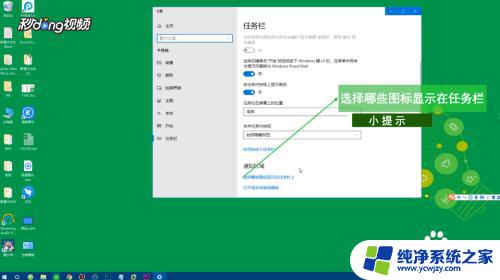 4将通知区域始终显示所有图标点击“关闭”即可。
4将通知区域始终显示所有图标点击“关闭”即可。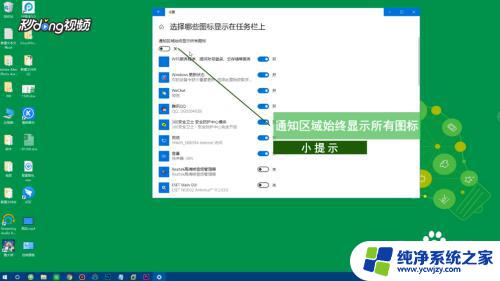
以上就是Win10关闭隐藏图标的全部内容,如果你遇到了这种情况,可以根据小编的操作进行解决,非常简单和快速,一步到位。